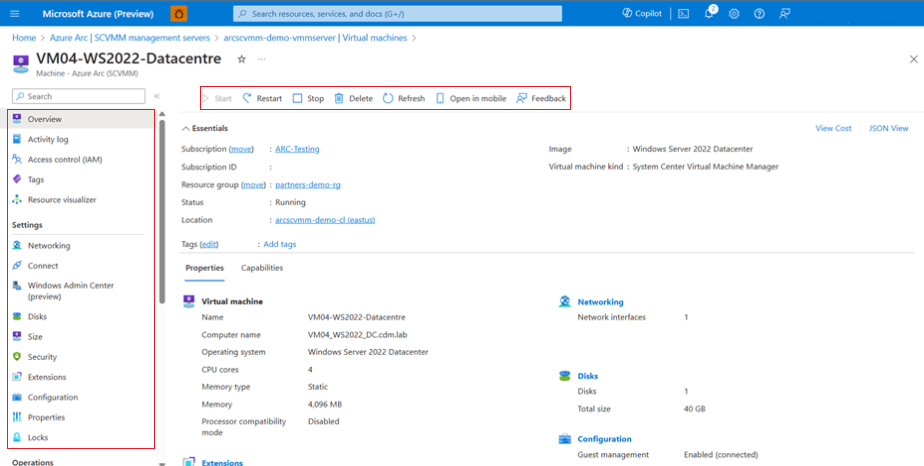Управление виртуальными машинами SCVMM в Azure с помощью SCVMM с поддержкой Arc
В этой статье вы узнаете, как выполнять различные операции на виртуальных машинах SCVMM с поддержкой Azure Arc, таких как:
Запуск, остановка и перезапуск виртуальной машины
Управление доступом и добавление тегов Azure
Добавление, удаление и обновление сетевых интерфейсов
Добавление, удаление и обновление дисков и обновление размера виртуальной машины (ядра ЦП, память)
Включение гостевого управления
Установка расширений (для включения гостевого управления требуется). Поддерживаются все расширения, доступные с серверами с поддержкой Arc.
Чтобы выполнять операции гостевой ОС на виртуальных машинах SCVMM с поддержкой Arc, необходимо включить управление гостевыми компьютерами на виртуальных машинах. При включении гостевого управления агент подключенного компьютера Arc устанавливается на виртуальной машине.
Включение гостевого управления
Прежде чем установить расширение, необходимо включить гостевое управление на виртуальной машине SCVMM.
Убедитесь, что целевой компьютер:
работает поддерживаемая операционная система.
может подключаться через брандмауэр для обмена данными через Интернет, и эти URL-адреса не блокируются.
имеет средства SCVMM, установленные и запущенные.
включен, а мост ресурсов имеет сетевое подключение к узлу, на котором запущена виртуальная машина.
В браузере перейдите на портал Azure.
Найдите и выберите виртуальную машину SCVMM, для которой требуется включить управление гостевыми клиентами и выбрать конфигурацию.
Выберите "Включить гостевой управление" и укажите имя администратора и пароль, чтобы включить управление гостевыми клиентами. Затем выберите Применить.
Для Linux используйте корневую учетную запись, а для Windows — учетную запись, которая входит в группу локальных администраторов.
Примечание.
Агенты Arc можно установить в большом масштабе на виртуальных машинах SCVMM с поддержкой Arc с помощью портала Azure, только если вы работаете:
- SCVMM 2022 UR1 или более поздней версии сервера SCVMM и консоли
- SCVMM 2019 UR5 или более поздней версии сервера SCVMM и консоли
- Виртуальные машины под управлением Windows Server 2012 R2, 2016, 2019, 2022, Windows 10 и Windows 11
Для других версий SCVMM, виртуальных машин Linux или Виртуальных машин Windows под управлением WS 2012 или более ранних версий установите агенты Arc с помощью скрипта.
Удаление виртуальной машины
Если виртуальная машина больше не нужна, ее можно удалить.
В браузере перейдите на портал Azure.
Найдите и выберите виртуальную машину, которую вы хотите удалить.
На странице обзора выбранной виртуальной машины нажмите кнопку "Удалить".
При появлении запроса убедитесь, что вы хотите удалить его.
Примечание.
Это также удаляет виртуальную машину на управляемом локальном узле SCVMM.
Следующие шаги
Создайте виртуальную машину на управляемых локальных узлах SCVMM.